Многим знакома ситуация, когда встречаешь классную сцену в ролике с нарезкой, хочешь узнать, что это за кино, но в описании нет даже приблизительной информации о видеоряде. Или попадается мем, основанный на кадре из фильма. Как в таких случаях узнать откуда сцена или картинка? На самом деле тут ничего сложного, давайте разбираться.
Содержание
- Коллективный разум
- На компьютере или ноутбуке
- Поиск по картинке в Google
- Поиск в сервисе Яндекс.Картинки
- Поиск фильма по картинке в сервисе TinEye
- На смартфоне
- Поиск по картинке
- KinoScreen
- Поиск в фильмографии актера
Коллективный разум
Пожалуй, спросить – это самый очевидный вариант. А задать вопрос большой аудитории почти наверняка гарантирует успех поиска, ведь коллективный разум способен творить чудеса. Список ресурсов, с активной аудиторией, которая может помочь следующий:
- форумы: создайте топик на Пикабу, ЯПлакалъ (ЯП), Форум КиноПоиска, Reddit (сервис международный, поэтому лучше написать вопрос на английском, если не владеете языком, воспользуйтесь перводчиком);
- сообщества в социальных сетях: ВКонтакте, Facebook (в строке поиска разделов «Сообщества» для ВК и «Группы» для FB напишите «поиск фильма по картинке» и выбирайте группу с максимальным количеством участников);

- нишевый сайт Remember This Movie (это модерируемый форум, на котором люди помогают найти фильм по картинке или описанию; сервис англоязычный).
Недостаток у этого метода поиска только один: вероятность получить результат быстро стремится к нулю, а значит вам придется постоянно находится онлайн и ждать, пока сообщество отреагирует на запрос и даст ответ.
Если форум не поддерживает загрузку видеофайлов, сделайте скриншот самого яркого момента и загрузите картинку. Подробную инструкция как это сделать читайте здесь: на телефоне, на компьютере или ноутбуке.
На компьютере или ноутбуке
Если нет времени или просто не хочется ждать пока коллективный разум на форумах найдет вам интересующий фильм или мультик, то можно воспользоваться поисковиками. Чем популярнее и новее кино, тем больше вероятности, что поисковик сразу предложит ссылки с названием. В противном случае придется потрудиться. Я буду искать по кадру из фильма «Ной» 2014 года. Если у вас отрывок фильма в видео формате, сделайте скриншот и следуйте инструкции.
Поиск по картинке в Google
- Перейдите в раздел «Картинки» поисковика.
- В строке поиска справа нажмите на иконку фотоаппарата.

- В появившемся окне выберите пункт «Загрузить изображение», а затем нажмите кнопку «Выберите файл».

- В открывшемся окне проводника найдите нужный скриншот или картинку и дождитесь пока сервис выполнит поиск.

- Если поисковик сразу не дал вразумительного ответа, тогда жмите на надпись: «Похожие изображения».

- На открывшейся странице просматривайте изображения, пока не встретите ваш фильм (мне пришлось пролистать пару сотен фотографий тушения пожаров, прежде чем я наткнулся на кадры из фильма).

Исходя из личного опыта, могу сказать, что Гугл плохо справляется с поиском картинок, если сравнивать его с Яндексом. Картинки рекомендую искать в российском поисковике.
Поиск в сервисе Яндекс.Картинки
- Перейдите на главную страницу сервиса.
- Нажмите на иконку фотоаппарата.

- Перетащите скриншот в специальное поле.

- Дождитесь пока сервис выполнит поиск.

Очевидно, что Яндекс ищет фильмы гораздо лучше Гугла.
Поиск фильма по картинке в сервисе TinEye
TinEye – в России это менее известный сервис для поиска изображений, чем Яндекс и Гугл, но в Европе он намного популярнее Яндекса. Чтобы выполнить поиск следуйте инструкции:
- Нажмите кнопку «Загрузить» на главной странице (если в браузере нет встроенного переводчика, то кнопка будет называться «Download»).

- В окне проводника выберите скриншот (также, как в Гугл).
- После окончания работы поисковика посмотрите нет ли в заголовках предложенных файлов названия фильма. Если ссылок не много, попробуйте перейти по ним и прочесть описание.

Тут нужна сноровка и внимательность.
На смартфоне
Поиск по картинке
Принцип поиска картинок на телефоне такой же, как и на компьютере. Сначала сделайте скриншот или фото экрана монитора, чтобы в кадр не попадали лишние элементы, а затем выполните поиск. Подробную инструкцию как искать изображения со смартфона читайте по ссылке.
KinoScreen
KinoScreen – уникальное приложение, для поиска фильмов и клипов по картинке или фото. Программа полностью бесплатна, интерфейс русифицирован. Есть реклама, но она не сильно надоедает.
Самый простой способ найти фильм по картинке с помощью KinoScreen – сфотографировать кадр с монитора или телевизора. Для этого выполните следующие действия:
- Запустите ролик с кадрами из фильма или откройте изображение.
- Активируйте KinoScreen на телефоне и нажмите на нумератор.

- Выберите режим поиска по фото.

- Сфотографируйте экран монитора или компьютера во время проигрывания ролика с кадрами из фильма и подтвердите выбор фото.

- Дождитесь, пока программа распознает фильм. Если приложение выдает ошибку или явно предлагает не тот фильм, попробуйте сфотографировать другой кадр.

Постарайтесь фотографировать кадры с общим планом, на портретных фото или вблизи объектов приложение часто ошибается.
Поиск в фильмографии актера
У этого метода много ограничений, он подойдет только как средство на крайний случай. Суть способа в том, чтобы поймать в кадр лицо актера и распознать его с помощью предложенных средств в этой статье. А затем на КиноПоиске или на другом похожем сервисе посмотреть подходящие работы из фильмографии актера.
Обложка: KinoScreen
Содержание:
- Способ 1: Google Картинки
- Способ 2: Яндекс.Картинки
- Способ 3: Microsoft Bing
- Способ 4: DupliChecker
- Вопросы и ответы
Способ 1: Google Картинки
Поисковик Google предлагает не только доступ к огромной базе картинок, но и позволяет выполнять поиск по похожим изображениям. Мы предлагаем использовать эту функцию для определения видео. Вы сможете узнать название ролика и определить веб-ресурсы, на которых он был опубликован. Конечно, вероятность успешного поиска значительно возрастает, если подразумевается какое-либо популярное видео.
Перейти к онлайн-сервису Google Картинки
- Откройте необходимую страницу поисковика и нажмите по значку с фотоаппаратом для перехода к выбору изображения, по которому вы желаете отыскать видео.

- Если снимок хранится в сети, вставьте на него ссылку и нажмите кнопку «Поиск по картинке».

- В противном случае перейдите на вкладку «Загрузить изображение» и щелкните по «Выберите файл».

- Отобразится окно «Проводника», в котором и предстоит отыскать сделанный ранее скриншот или любой другой кадр с видео.

- Обратите внимание на то, что после обработки поисковик может сразу выдать подходящее название для видео. Используйте его для дальнейшего поиска на видеохостингах.

- Дополнительно можете посмотреть на ссылки ниже. Если такой ролик действительно выложен на YouTube, скорее всего, одной из первых будет ссылка на него. Перейдите по ней и воспроизведите контент для проверки.

- Еще ниже отображаются другие похожие изображения. Анализируйте их, если при помощи предыдущих шагов не удалось достичь желаемого результата.

Способ 2: Яндекс.Картинки
Следующий онлайн-сервис работает по аналогии с предыдущим, однако имеет собственный движок, базу картинок и алгоритмы поиска. Рекомендуем использовать его, если средство от Гугла не принесло должного результата. Следуйте инструкции ниже для успешного выполнения задачи.
Перейти к онлайн-сервису Яндекс.Картинки
- Дождитесь загрузки строки поиска и нажмите по специально отведенной кнопке для вызова интересующего инструмента.

- Перетащите изображение для сканирования на выделенную область или нажмите «Выбрать файл».

- Яндекс.Картинки поддерживает использование ссылок на картинки, поэтому можете просто вставить ее, если не желаете предварительно скачивать снимок на компьютер.

- Страница перезагрузится, и вы увидите совпадения по запросам. Еще раз повторимся, что успех поиска напрямую зависит от популярности видео и качества самой картинки.

- В списке слева вы найдете совпадения, часть из которых, при успешном поиске, точно должна быть связана с видео на Ютьюбе или другом видеохостинге. Точно таким же образом можете анализировать и остальные изображения при помощи Яндекс.Картинок.

Способ 3: Microsoft Bing
В качестве последнего примера, связанного с движками поисковиков, рассмотрим не менее популярный Microsoft Bing. Данная компания создала свой визуальный поиск с определенными особенностями. В случае с обнаружением видео по картинке иногда можно будет воспользоваться поиском исполнителя или актера, если он изображен на имеющемся кадре. В инструкции ниже вы как раз и увидите результат такого поиска.
Перейти к онлайн-сервису Microsoft Bing
- Щелкните по ссылке выше для перехода на интересующую вас страницу. На ней переключитесь на вкладку «Визуальный поиск».

- Вставьте ссылку на изображение, перетащите файл или нажмите «Обзор» для перехода к «Проводнику».

- Выбрав картинку, можете щелкнуть по «Наглядный поиск». Это поможет определиться с тем, какие объекты были идентифицированы и что удалось найти. Это же средство используется для выбора области поиска, если вдруг в оригинальном размере отыскать совпадения не удалось.

- Заметьте, что наш кадр — изображение из клипа, поэтому Microsoft Bing обнаружил исполнителя и предлагает перейти к более детальному ознакомлению.

- Если у вас такой подсказки нет, прокрутите вкладку до блока «Связанное содержимое», переходите к просмотру статей или видео, которые могут содержать тот самый кадр.

- В случае с исполнителем или актером на новой странице отобразятся композиции, связанные картины и клипы, которые и могут помочь в поиске подходящей информации.

Способ 4: DupliChecker
Последний сайт используется для поиска дубликатов изображений сразу на нескольких веб-ресурсах, в которые включены и два из предыдущих методов. Вы можете использовать как их, так и другие предложенные варианты. Данный сервис хорош тем, что позволяет в одном месте отследить всю необходимую информацию, хоть и некоторые из представленных поисковиков не подходят для русскоязычного контента.
Перейти к онлайн-сервису DupliChecker
- Перетащите изображение на выделенную область сайта или нажмите кнопку «Upload».

- Дополнительно отметим, что DupliChecker поддерживает и вставку ссылки, если вы храните исходный кадр в сети или нашли его на другом сайте. Есть и поиск по ключевым словам, но в данном случае такой метод не актуален.

- После загрузки картинки щелкните по «Search Similar Image».

- DupliChecker предлагает на выбор шесть разных поисковиков. Нажмите кнопку под каждым, чтобы перейти непосредственно к нему и поглядеть результаты.

- Внимательно следите за тем, что находится в ссылках. Чаще всего именно они могут подсказать название искомого видеоролика. Перейдите по ним для полноценного ознакомления с информацией.

- Иногда вы будете попадать на статьи или краткие обзоры, поэтому важно читать предоставляемые сведения, чтобы в принципе понимать, о чем идет речь и как это может помочь в поиске интересующего видео.

Поделиться статьей в социальных сетях:
Увидели в интернете смешной мем с кадром из какого-то фильма и теперь гадаете, что это за кино. Или посмотрели ролик с нарезкой разных сцен, а в описании к видео не оказалось никаких пометок. Можно ли найти фильм по фото или скриншоту? Да, есть для этих целей и специальные сервисы, и даже мобильное приложение. Сейчас рассмотрим подробно, как ими пользоваться.
Содержание
- Какое выбрать изображение для эффективного поиска
- Поисковики
- Яндекс
- По метаданным картинки
- Мобильное приложение KinoScreen для Андроид
- Другие способы
- Кинофорумы
- Площадки для вопросов-ответов
- Группы в социальных сетях
Какое выбрать изображение для эффективного поиска
Чтобы поиск дал результат, советуем использовать изображения с такими параметрами:
- Высокая четкость, яркость картинки. Снимок не должен быть слишком темным или, наоборот, засвеченным. Чем качественнее фото, тем выше шансы распознать, из какого фильма картинка.
- Полный кадр. На скриншоте должна быть запечатлена (по возможности) сцена целиком – все, что происходит на экране, а не только лицо актера или отдельные элементы.
- Отсутствие каких-либо надписей, элементов интерфейса и т. д. Этот пункт не всегда удается выполнить, например, если это мем или просто картинка с текстом. В этом случае попробуйте запустить поиск с тем, что есть. Если не помогло, обрежьте часть картинки с текстом и повторите попытку.
Если вы собрались искать фильм по отрывку (небольшому видеоролику), сначала сделайте скриншот сцены, которая, как вам кажется, наиболее значимая в искомом кино.
Поисковики
У известных всем систем Яндекс и Google есть функция визуального поиска: вместо ввода текстового запроса, вы просто загружаете имеющуюся картинку на сайт, а он вам выдает информацию с названием фильма, актерами, а также список веб-ресурсов с описанием искомого кино.
Причем загрузить можно не только статичное изображение, но и gif-анимацию. То есть здесь вы можете найти кино даже по гифке.
Яндекс
Яндекс.Картинки принимает готовый файл изображения (можно загрузить с жесткого диска ПК) и ссылку на фото, опубликованное в интернете. Также можно вставить скопированный скриншот из буфера обмена.
Как найти видео по картинке онлайн в Яндексе:
- Перейдите на сайт сервиса и нажмите на иконку в виде объектива – она находится прямо на строке поиска. Перетащите на область, очерченную пунктиром, вашу картинку. Либо кликните «Выбрать файл», чтобы найти изображение на жестком диске ПК. Также можно вставить скопированную картинку из буфера обмена либо ввести ссылку на изображение в интернете.

- Если нажали на кнопку «Выбрать файл», найдите фотографию в одной из папок, выделите ее левой клавишей мыши и кликните «Открыть». Начнется поиск похожих картинок.

- В разделе «Кажется, на изображении» вы увидите информацию о фото: какие актеры находятся на нем, и, возможно, само название фильма. Чуть ниже будут похожие кадры из того же кино.

- Если прокрутите страницу вниз, увидите список сайтов, где данное фото опубликовано. Обычно это страницы с описанием искомого фильма.

В Google Картинках работает все точно так же, как и в Яндексе. Только здесь нет раздела «Кажется, на изображении». В результатах вам предоставят только схожий запрос и список сайтов с названием фильма и описанием.
Можно загрузить готовый файл либо вставить ссылку на фото из интернета. Добавить скриншот из буфера обмена не получится.
Как найти фильм по кадру в этом поисковике:
- Откройте сайт Google Картинок. Щелкните по иконке в виде камеры на поисковой строке.

- Укажите ссылку на изображение, если оно опубликовано в интернете, и нажмите «Поиск по картинке».

- Если вы храните фото в виде файла на компьютере, перейдите по вторую вкладку «Загрузить изображение». Нажмите «Выберите файл». Отыщите его на ПК и загрузите в поисковую систему.

- Вы сразу увидите результаты поиска: список сайтов с описанием искомого фильма, а также запрос, который может быть связан с изображением.

У каждой фотографии, картинки, файла gif, видео есть метаданные – техническая информация о дате и месте съемки, размере фото, его авторах и т. д. Возможно, уже в этих свойствах находится название искомого фильма. Даже если оно не указано, можно посмотреть другие косвенные данные и по ним уже найти фильм с помощью любого поисковика.
Посмотреть метаданные любой картинки можно без скачивания дополнительных программ. Как это сделать на компьютере с Windows:
- Кликните по картинке правой кнопкой мыши. В контекстном меню выберите пункт «Свойства».

- Переключитесь на вкладку «Подробно», чтобы увидеть характеристики фото.
- Фильм или актеры могут быть указаны прямо в названии файла или в теме. Также можно посмотреть на автора кадра и дату съемки, а затем ввести эту информацию в любой поисковик.

Мобильное приложение KinoScreen для Андроид
В KinoScreen можно загрузить готовый файл или моментальное фото, тут же снятое камерой смартфона. Программа ищет фильмы, сериалы, мультфильмы. Показывает год выпуска и рейтинг кино. Также через интерфейс приложения можно открыть поисковик Google с уже введенным текстовым запросом по фильму.
Результат поиска можно отправить друзьям через любой мессенджер, установленный на смартфоне. Если оказалось, что сервис нашел не тот фильм, вы можете сообщить об этом разработчикам с помощью специальной иконки.
Приложение полностью бесплатное, но есть рекламные вставки. Интерфейс максимально простой и удобный.
Как узнать название фильма с телефона:
- Запустите приложение и нажмите несколько раз на кнопку «Далее», параллельно просматривая советы, как выбрать фото для поиска.

- Тапните «Старт».

- Кликните по центральной кнопке с изображением хлопушки.

- Разрешите программе доступ к галерее и объективу устройства.

- Выберите способ загрузки фото – моментальный снимок с помощью камеры либо галерея («Файлы»).

- Подождите немного, пока программа попытается найти фильм по добавленному вами кадру. В итоге появится обложка фильма с его названием и рейтингом. Если хотите поделиться результатом поиска с друзьями, нажмите на стрелку и выберите любой мессенджер, установленный на смартфоне. Если хотите получить больше информации о найденном фильме, тапните по лупе и выберите браузер – откроется страница Google с уже введенным поисковым запросом.

- Если сервис вдруг нашел не то кино, кликните по флажку справа вверху и подтвердите, что хотите сообщить о неверном результате.

Другие способы
Если предыдущие методы не сработали, придется просить «помощь зала». Нужно написать сообщение на специальном форуме, в группе социальной сети или на других площадках, где идет активное общение с другими людьми.
Кинофорумы
На каких форумах советуем оставлять комментарии: Kinoflud (можно написать сообщение без предварительной регистрации на сайте), Fantlab (для фильмов в жанре фантастики), Kino-tv-forum.
Создайте новую тему для обсуждения в специальном разделе для поиска кино. Прикрепите к сообщению картинку с кадром из фильма и ожидайте ответа от других пользователей форума.
Как задать вопрос на Kinoflud:
- Перейдите на сайт форума и откройте меню «Создать новую тему без регистрации». Выберите «Поиск фильмов по названиям и описаниям».

- Заполните форму для вопроса: свое имя пользователя (придумайте любое, которое вам нравится), заголовок темы и сам текст сообщения.
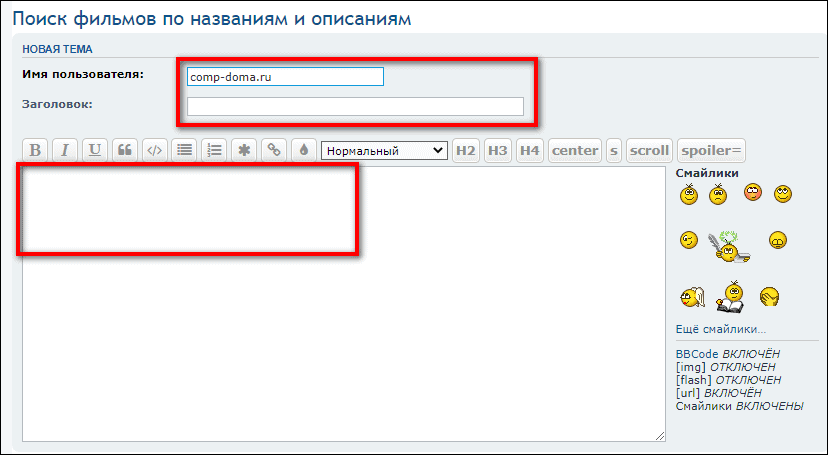
- Переключитесь на вкладку «Вложения» внизу. С помощью кнопки «Добавить файлы» прикрепите к сообщению картинку из искомого фильма. Максимальный размер изображения – 15 Мб. Также можно перетащить файл на поле сообщения – он автоматически прикрепится к письму. При необходимости нажмите на кнопку «Предпросмотр», чтобы увидеть, как будет выглядеть ваша тема на форуме, а затем нажмите «Отправить», чтобы опубликовать запись.
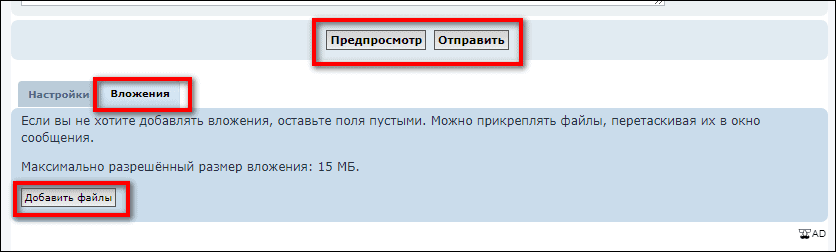
Площадки для вопросов-ответов
Задайте вопрос экспертам Яндекс.Кью или Ответы Mail.Ru. Прикрепите к сообщению картинку из фильма, и подождите, пока вам ответят.
Как оставить вопрос на Яндекс Кью:
- Откроется сайт сервиса и войдите в систему с помощью почты Яндекс (либо зарегистрируйте аккаунт, если у вас его нет). Выберите области знаний, которые вам интересны.
- Далее, когда откроется сам кабинет Яндекс Кью, нажмите на кнопку «Задать вопрос» справа вверху и выберите тот же пункт в выпавшем меню.

- Введите свой вопрос-просьбу, чтобы кто-то знающий помог вам определить, из какого фильма кадр. Выберите цвет сообщения. Нажмите «Детали».

- С помощью кнопки в виде пейзажа прикрепите к вопросу скриншот искомого фильма. Можно добавить ссылку на картинку в интернете либо загрузить файл с устройства. Нажмите «Далее», чтобы опубликовать вопрос и ожидайте ответа от экспертов Яндекс.Кью.

- Также вы можете перейти раздел «Темы» с помощью плитки на панели слева и открыть канал «Кино».

- Далее нужно кликнуть «Спросить по теме» и заполнить ту же форму для вопроса.

Группы в социальных сетях
Можно взять Вконтакте или любую другую соц. сеть. Там, как правило, есть сообщества, где люди помогают друг другу в поиске фильмов. Отыскать такую группу не составит труда – просто введите соответствующий запрос в поисковую строку в разделе «Сообщества» (если это Вконтакте).

Далее перейдите в нужную группу и напишите сообщение на стене (обычно она открыта для записей подписчиков – сообщение на ней появляются сразу, без проверки модераторов). Введите свой вопрос и с помощью иконки в виде камеры прикрепите картинку с изображением сцены из фильма. Нажмите на «Enter», чтобы опубликовать запись, и ожидайте ответа от других участников сообщества.

***
В первую очередь можно использовать функцию визуального поиска в Яндекс или Google. Это самый эффективный метод. Также можно загрузить кадр из фильма в мобильное приложение KinoScreen, которое тоже неплохо работает, или посмотреть метаданные в свойствах картинки. Если ничего не сработало, оставьте сообщение на кинофоруме, задайте вопрос на Яндекс.Кью или опубликуйте запись на стене специального сообщества в любой соц. сети.
Обложка: КиноСкрин
Каждый день мы пересматриваем в сети множество видеороликов. Иной раз мы встречаем какое-либо видео, просматриваем его, а потом благополучно забываем о нём, чтобы через какое-то время встретить изображение из него вновь. Мы можем пожелать опять насладиться данным роликом, но всё, что у нас есть – это лишь скриншот. Каким же образом найти видео по одному фото, и что для этого нужно сделать? Расскажем в нашем материале.
- Как найти видео по фотографии
- Каким образом найти по фото ролик с помощью поисковых систем
- Что делать, если для поиска видео нет картинки
- Видео-инструкция
Как найти видео по фотографии
Как известно, сегодняшние поисковые системы при поиске видео используют специальные метаданные. Последние являют собой текстовые маркеры, не отображающиеся на экране, и предназначенные исключительно для поисковых ботов.
Внешние метаданные содержат информацию об авторе видео, дате создания, продолжительности видеоролика. Внутренние метаданные содержат название видео, его описание, особенности кодировки и другую техническую информацию.
Поисковые системы используют указанные нами метаданные для поиска нужных изображений и видео. Обычно при формировании поисковых запросов используются ключевые слова, соответствующие содержанию видео, его авторам, названии локаций, где видео снималось и так далее.
Если же у вас на руках имеется только фото, по которому нельзя понять его тематику, место съёмки и авторов – тогда будет необходимо использовать функционал поисковых систем, выполняющих поиск изображений по загруженной картинке. Ниже разберём, как это можно сделать.
Читайте также: как отыскать песню по звуку онлайн.
Каким образом найти по фото ролик с помощью поисковых систем
Итак, у вас имеется лишь картинка из какого-либо ролика (фильма), и вы хотите найти местоположение данного видео в сети.
Выполните следующее:
- Перейдите на google.com.ru (в раздел картинок);
- Нажмите на кнопку с изображением фотоаппарата («Поиск по картинке»);
Нажмите на кнопку в форме пиктограммы фотоаппарата - Выберите раздел «Загрузить файл»;
Выберите раздел “Загрузить файл” - Нажмите на кнопку «Обзор», и загрузите ваше фото на ресурс;
Нажмите на кнопку “Обзор” - Просмотрите найденные результаты. Обычно поисковая система отображает автора видео, название, и ссылки на само видео.
Просмотрите полученные поисковой системой результаты
Несмотря на популярность поисковика Гугл, рекомендуем вам в качестве достойной альтернативы поисковик от Яндекс. Перейдите на yandex.ru/images, нажмите на пиктограмму с изображением фотоаппарата, и загрузите имеющуюся у вас картинку на ресурс.
Останется просмотреть найденный результат, который местами лучше, нежели у альтернативы от Гугл.
Что делать, если для поиска видео нет картинки
Если у вас отсутствует скриншот нужного видео, тогда у вас имеются два пути:
| Способы поиска: | Пояснение: |
|---|---|
| Ищите видео по названию, автору, характеру. | Для поиска ролика используйте ключевые слова, которые будет необходимо вбить в поисковик. К примеру, если вы ищете видеоклип, и знаете автора видеоклипа, тогда откройте поисковик, перейдите в раздел «Видео» и в поисковой строке введите автора клипа. Также в качестве поискового запроса стоит использовать название ролика, слова песни из клипа и другую релевантную информацию. |
| Сделайте скриншот из видео самостоятельно. | В некоторых случаях у пользователей может быть ссылка на нужный ролик, и человек желает отыскать его аналог в сети. |
Для второго варианта понадобится перейти на нужный ролик, запустить его, а затем нажать на клавиатуре кнопку «PrnSc».
Далее запустите графический редактор «Paint» (он имеется в ОС Виндовс в качестве предустановленного), и, находясь в редакторе, нажмите на клавиши Ctrl+V.
Появится сделанный вами скриншот, для которого потребуется обрезать границы (кнопка «Обрезать»).
Останется сохранить данный скриншот на ваш ПК («Файл» – «Сохранить как»).
Загрузите данный скриншот в поисковую систему для нахождения результата (как было описано выше).
Это полезно знать: как найти какой-либо фильм не зная названия.
Видео-инструкция
В размещённой чуть ниже инструкции на английском языке вы увидите, каким образом найти нужное вам видео по одному только фото, используя скриншот и редактор Paint.
В этой статье мы поговорим о том, как найти видео по видео — например, по короткому отрывку из клипа, фильма или смешного видеоролика. Рассмотрим 5 рабочих способов, которые актуальны в 2023 году.
Материал написан в формате пошаговой инструкции для новичков. Изучим универсальные методы, которые работают с компьютера и телефона.
Как найти видео по отрывку видео: ТОП-5 способов
Сразу перейдем к разделу с поиском по видео. Рассмотрим 5 актуальных методов, которые помогут узнать название видеоролика/фильма/клипа по небольшому фрагменту: например, скриншоту или звуку.
Поиск по скриншоту
Первый — и один из самых эффективных способов — поиск по скриншоту. Здесь все просто: запустите нужный видеоролик → сделайте скриншот экрана.
Сделайте скриншот какой-либо сцены — в фильме, клипе или каком-то смешном ролике. Важно, чтобы изображение было четким — без участков с «размытием» и пикселей.
Для создания скриншота можете нажать кнопку PrtScr (PrintScreen) на клавиатуре, а после — вставить картинку в Paint. Сохраните изображение.
Либо используйте специальные программы: например, софт «Экранная камера».
После того, как вы сделали скриншот какого-либо кадра из видеоролика, нужно открыть поиск по картинкам в Google или Яндекс.
Загрузите изображение в поиск — в результатах выдачи можно найти информацию о том, из какого фильма, клипа или видеоролика взято изображение.

Сервис TinyEye
Помимо поиска по картинка в Google и Яндекс, вы можете воспользоваться онлайн-сервисом TinEye. Это инструмент для поиска картинок.

Алгоритм действий:
- Сделайте скриншот из видео.
- Зайдите на сайт TinEye.
- Загрузите картинку — для этого нажмите кнопку «Upload» и выберите свой скриншот (со своего компьютера).
Поиск клипа по звуку
Этот способ актуален для тех, кто хочет найти название музыкального клипа. Например, вы нашли на YouTube — или на другом видеохостинге — клип с хорошей песней, но у медиафайла нет названия.
Найти клип по звуку просто: для этого воспользуйтесь специальным софтом. Например, Shazam.
Скачайте Shazam на телефон → включите видеоклип → дайте Shazam «послушать» трек. После этого программа проведет анализ трека и покажет нужную информацию: название исполнителя и песни.
Подробнее об этом читайте в нашей статье → «ТОП-5 способов, как найти песню по звуку через микрофон».
Поиск по YouTube
Можно воспользоваться поиском по YouTube. Здесь все максимально просто: например, кратко опишите видео или используйте какую-либо фразу/цитату из видеоролика.
Например, вы смотрите фрагмент из какого-то фильма и хотите узнать полное название. Введите в поиск YT цитату или фразу персонажа из этого отрывка — есть вероятность, что вы найдете аналогичный отрывок на YouTube, но уже с полным названием фильма, клипа или другого видео. Либо оригинал ролика, увиденного на другой платформе.
Смотрим мета-данные видеоролика
Еще один способ — просмотр мета-данных видеоролика. Для этого скачайте нужное видео на компьютер.
После этого — нажмите правой кнопкой мыши на файл → выберите опцию «Свойства».

В открывшемся окне переключитесь на вкладку «Подробно».

Здесь отображается полная информация о файле. Есть вероятность, что в мета-данных есть название видео.
Итоги
Краткие итоги статьи:
- Есть 5 способов, которые помогут найти видео по отрывку из видео. Например, по скриншоту (через поиск по картинкам в Google и Яндекс), либо по звуку.
- Также можно изучить метаданные ролика — для этого его нужно скачать на компьютер.
- Описанные в статье методы работают с ПК и телефонов.
